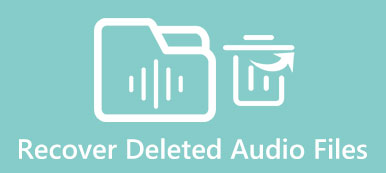Stemmeopptak på Windows var en herculean oppgave inntil et tiår tilbake. Når teknologien utvikler seg, har det blitt lettere å gjøre det ta opp stemme på Windows 7/8/10 hjemme enn noen gang før. Hvis du søker etter taleopptakere i Google, vil du få en veldig lang liste. Det gjør det vanskelig å velge riktig programvare for enheten din. Heldigvis deler denne artikkelen en toppliste, slik at du kan oppdage det beste verktøyet og spille inn stemmen din ganske enkelt.
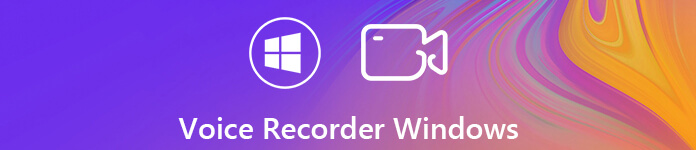
- Del 1: Topp 5 taleopptakere for Windows 10
- Del 2: Topp 3 måter å spille inn stemme på PC
- Del 3: Vanlige spørsmål om Voice Recorder på Windows
Del 1: Topp 5 taleopptakere for Windows 10
Topp 1: Apeaksoft Screen Recorder
Apeaksoft Screen Recorder vises øverst på listen vår siden den kan produsere den beste lydkvaliteten i tillegg til å tilby omfattende bonusfunksjoner.
- PROS
- Spill inn stemmen din på Windows 10 uten å henge etter.
- Forbedre lydkvaliteten automatisk mens du tar opp.
- Bare spill inn stemmen din, eller legg stemmen din til lydopptak.
- Støtt et bredt spekter av lydformater, for eksempel MP3.
- CONS
- Etter gratis prøveversjonen, må du kjøpe lisensen.
Slik spiller du inn stemme på Windows 10
Trinn 1Installer skjermopptakerNår du trenger å spille inn stemmen din på datamaskinen din, installerer du den beste taleopptakeren for Windows 10. Start deretter den og velg Lydopptaker.
 Trinn 2Ta opp stemmen din
Trinn 2Ta opp stemmen dinaktiver Mikrofon, la den få tilgang til mikrofonen din og slå av den System lyd. Sistnevnte brukes til å fange opp lyd fra datamaskinen din. Klikk på girknappen for å åpne Preferanser dialogboksen. Her kan du tilpasse utdataformat, hurtigtaster og mer. Nå, klikk på REC for å starte innspillingen av stemmen på Windows 10.
 Trinn 3Lagre taleopptak
Trinn 3Lagre taleopptakNår taleopptaket er gjort, klikker du på Stopp for å åpne forhåndsvisningsvinduet. Spill av lydfilen og fjern uønskede deler med klippverktøyet. Til slutt, trykk på Spar for å eksportere den til harddisken.

Topp 2: Apeaksoft gratis online lydopptaker
Hvis du ikke liker å installere programvare på datamaskinen din, Apeaksoft gratis online lydopptaker er det beste alternativet for å spille inn stemme på Windows 10 og tidligere.
 Anbefaling
Anbefaling- Ta enkelt opp lyd- eller systemlyden din på nettet.
- Overvåk taleopptaket i sanntid.
- Ingen krav til installasjon eller tidsbegrensning.
- Lagre taleopptak som MP3-filer av høy kvalitet.
Slik spiller du inn stemmen din på PC
Trinn 1Åpne en nettleser og besøk beste taleopptaker for Windows 10.

Trinn 2Klikk på Starte opptak -knappen på hjemmesiden for å få tilgang til starteren. For å fange stemmen din, deaktiver du System Audio mens du slår på Mikrofon. Slå den REC for å starte innspillingen av stemmen din på Windows 10.

Trinn 3Slå den Stopp når innspillingen er fullført. Deretter kan du laste ned MP3-filen eller starte et nytt opptak.

Topp 3: Audacity

Hvis den innebygde taleopptakeren på Windows 10 ikke fungerer, er Audacity det beste gratis alternativet. Som et open source-prosjekt har Audacity eksistert i over et tiår og blitt stadig mer populært.
- PROS
- Ta opp stemme gjennom mikrofon.
- Rediger taleopptak på spor.
- Støtt ubegrensede spor.
- CONS
- Det passer ikke for nybegynnere.
Topp 4: WavePad
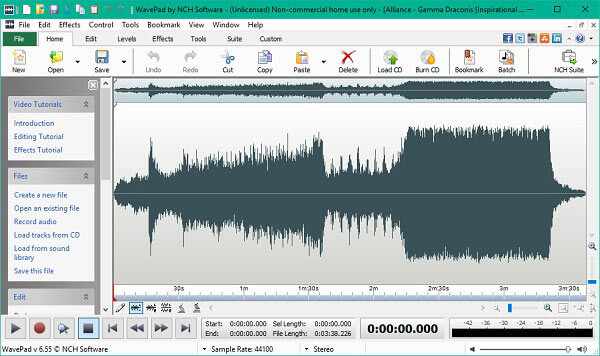
WavePad er en annen taleopptaker-app for Windows 10 og Windows-telefon. Du kan få det fra Microsoft Store, men prisen er $ 99.00. Dessuten lar den deg redigere stemmefilmopptaksfilen på din PC.
- PROS
- Ta opp stemmen grei.
- Utstyr et brukervennlig grensesnitt.
- Tilbyr lydredigeringsverktøy.
- CONS
- Den fungerer bare med et enkelt spor.
- Det er dyrt.
Topp 5: Adobe Audition

Det er velkjent at Audition er lydløsningen fra Adobe. Den integrerer også stemmeopptaksfunksjonen. Nå er den gode nyheten at du kan bruke den til å spille inn stemmen din på Windows 10 nå. Adobe tilbyr også en AutoSave-funksjon for produktene sine, noe som betyr at du kan gjenopprette de slettede filene på en Windows-PC hvis du har mistet audition-filene dine.
- PROS
- Spille inn stemme i høy kvalitet.
- Støtte flere spor.
- Tilbyr lydredigeringsverktøy.
- CONS
- Det krever tekniske ferdigheter.
- Det er ikke gratis.
Del 2: Topp 3 måter å spille inn stemme på PC
Topp 1: i-lydopptaker
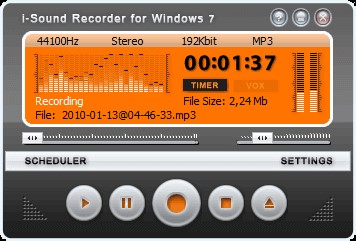
i-Sound Recorder er en stemmeopptaker som kan lastes ned for Windows 7 og tidligere. Hvis du trenger et grunnleggende verktøy for å spille inn stemmen din på gammel PC til en lav pris, kan dette programmet dekke de fleste behov.
- PROS
- Lagre stemme som MP3, WAV, etc.
- Lett og fungerer på gamle enheter.
- Se volumet i sanntid.
- CONS
- Det mangler avanserte funksjoner.
Topp 2: RecordPad
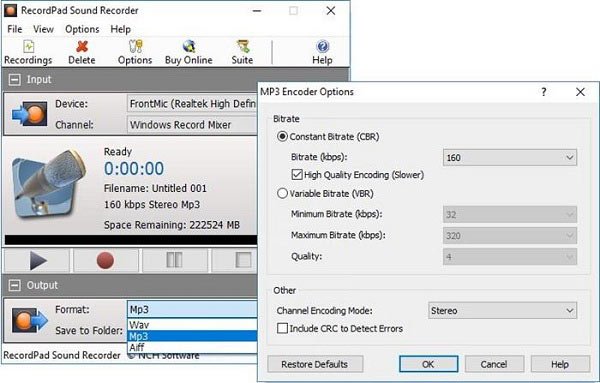
RecordPad er en intuitiv og gratis stemmeopptaker for Windows 7. Med den kan du produsere taleopptak av høy kvalitet på datamaskinen eller den bærbare datamaskinen din raskt. I tillegg kan den brenne lydfiler til CDer.
- PROS
- Gratis.
- Tilbyr omfattende tilpassede alternativer.
- Støtter høykvalitetseffekt.
- CONS
- Grensesnittet ser utdatert.
- Det mangler lydredigeringsverktøy.
Topp 3: Mixcraft 8
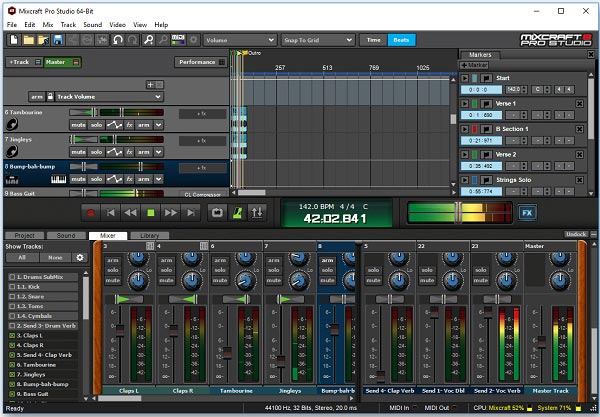
Mixcraft 8 tilbyr nå en gratis versjon for Windows 7/8/10. Selvfølgelig kan du betale for $ 89.00 eller $ 179 for å få den fullstendige versjonen. Hvis du trenger et profesjonelt lydopptakstudio, er det et godt valg.
- PROS
- Spill inn stemme på Windows 7 gratis.
- Juster forskjellige parametere.
- Støtt omfattende lydformater.
- CONS
- Avanserte funksjoner er bare tilgjengelige i full versjon.
Del 3: Vanlige spørsmål om Voice Recorder på Windows
Har Windows 10 stemmeopptaker?
Ja, Windows 10 har en innebygd Voice Recorder-app for deg å fange forelesninger, samtaler og annen lyd. Selv om det er ganske enkelt, kan du bruke det gratis.
Hva er de beste taleopptakerne?
De beste taleopptakerne for Windows 10 inkluderer: 1. Apeaksoft Screen Recorder 2. Apeaksoft Free Online Audio Recorder 3. Audacity 4. WavePad 5. Adobe Audition
Hvor lenge kan Windows 10 stemmeopptaker spille inn?
I henhold til vår test er grensen for et opptak 2 timer 59 minutter og 59 sekunder ved bruk av Windows 10 Voice Recorder.
Konklusjon
Nå bør du beherske minst åtte taleopptakere for Windows 8/10/8 som er verdt å prøve. Noen ganger trenger du bare et kraftig verktøy for å fange stemmen din eller annen lyd gjennom en mikrofon. Disse programmene kan dekke ditt behov og gi flere verktøy. Apeaksoft Screen Recorder, for eksempel, kan spille inn stemme med høy kvalitet. Hvis du har bedre anbefalinger, vennligst skriv ned nedenfor.